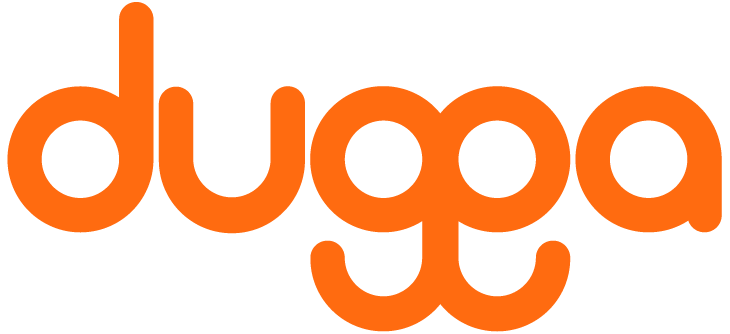COMMENCER AVEC DUGGA
Mastering Dugga :
Guide de démarrage rapide
Découvrez la puissance de Dugga : Créez, planifiez et notez des évaluations numériques. Bienvenue dans le Guide de démarrage rapide de Dugga, une ressource complète pour exploiter tout le potentiel de Dugga. Que vous soyez éducateur, administrateur ou étudiant, ce guide vous permettra de créer, programmer et noter différents types d'évaluations des connaissances en toute simplicité.
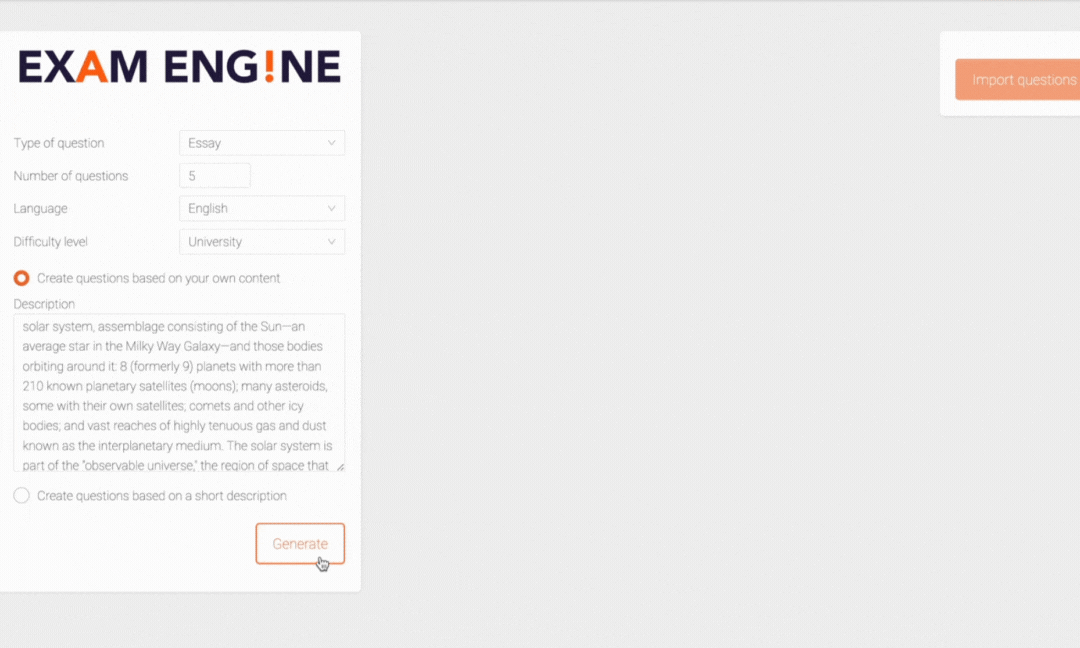
vue d'ensemble
créer un examen ou un devoir
Une vue d'ensemble des types de questions.
programmer un examen ou un devoir
Apprenez à créer des événements d'examen, des modes de sécurité et bien plus encore.
conduire un examen ou un travail
Des tConseils utiles pour la conduite de l'examen ou du travail.
la notation et l'évaluation d'un examen ou d'un travail
Apprenez à noter manuellement et automatiquement l'examen dans Dugga.
1. créer un examen ou un devoir
un aperçu de tous les types de questions
en savoir plus sur les types de questions
Pour plus d'informations sur les types de questions, cliquez sur le bouton ci-dessous.
2. planifier un examen ou un travail
Planifier l'examen - créer un événement d'examen
Lorsque vous avez terminé de créer des questions pour votre examen, il est temps de programmer l'examen et de créer un événement d'examen.
Planifier l'examen
- Choisissez un nom pour l'examen.
- Sélectionnez l'heure de début et l'heure de fin.
- Sélectionnez la/les classe(s) ou les candidats individuels qui passeront l'examen
- Vous pouvez générer un code de participation, afin que les personnes qui n'ont pas d'utilisateur dans Dugga puissent participer à l'examen. NOTE ! Cochez la case devant "Autoriser les participants sans compte à passer l'examen en utilisant le code de participation"
"Sauvegarder et remettre automatiquement toutes les remises à la fin de l'examen" est normalement coché. Cette fonction sert à soumettre un examen, si un élève oublie de cliquer sur "Soumettre". Cependant, l'enseignant doit toujours encourager tous les étudiants à cliquer eux-mêmes sur "Soumettre", lorsqu'ils ont terminé le test.
Alternatives de sécurité :
- Le "code de départ" est utilisé si vous voulez que tous les étudiants commencent l'examen en même temps.
- "Xit-Check" est une solution de sécurité douce. Il enregistre le temps pendant lequel un étudiant peut quitter la fenêtre d'examen.
- "Permet à l'étudiant de voir directement ses résultats sur les types de questions automatisées". Cette fonction permet aux étudiants de voir directement leurs réponses aux questions corrigées automatiquement.
3. conduire un examen ou un travail
Conduite de l'examen
Les élèves peuvent facilement s'adapter en commençant à utiliser Dugga, il n'est donc généralement pas nécessaire d'éduquer les élèves à passer un examen. Pour faciliter également la tâche des enseignants, il n'y a que quelques points à retenir et tout fonctionnera comme sur des roulettes : vous pouvez apporter des adaptateurs et un ordinateur chargé, ainsi qu'une clé USB comme sauvegarde au cas où il n'y aurait pas de connexion Internet. En outre, vous pouvez suivre les progrès des élèves sur votre propre ordinateur pendant l'examen.
4. la notation et l'évaluation de l'examen ou du travail
La notation et l'évaluation des devoirs, des tests, des tests de diagnostic, des examens et des travaux peuvent se faire de différentes manières.
Dans Dugga, vous trouverez des types de questions qui peuvent être notées manuellement ou automatiquement. Les types de questions automatiques
sont notés automatiquement par le système et les réponses des étudiants sont comparées aux réponses que l'enseignant
a fournies comme "bonne réponse". Les types de questions manuelles sont notés manuellement par l'enseignant.
Pour les types de questions manuelles telles que les "questions à développement", vous pouvez marquer des segments directement dans les réponses des étudiants,
mettre en évidence les segments de texte marqués avec différentes couleurs telles que le vert, le jaune ou le rouge et donner des commentaires
que les étudiants verront lorsqu'ils passeront leur souris sur le segment de texte marqué.
Vous pouvez également donner un feedback pour la réponse complète à un étudiant individuel dans un éditeur de texte à la fin de la question
ou donner un feedback à tous les étudiants en même temps en cliquant sur l'onglet "feedback à tous les participants".
Lorsque vous avez terminé, vous donnez aux élèves des "points" en fonction de ce que vous jugez approprié. Si vous avez choisi des rubriques pour le test à l'adresse
, vous leur donnez les " notes " ou le " score " que vous jugez appropriés.
Lorsque vous avez terminé la notation et que vous avez tout sauvegardé, toutes les questions et les remises devraient être marquées d'un symbole vert "check" à gauche sur le site
.
Dans le clip vidéo, vous pouvez voir comment marquer et noter les tests dans Dugga.
5. différentes options de sécurité
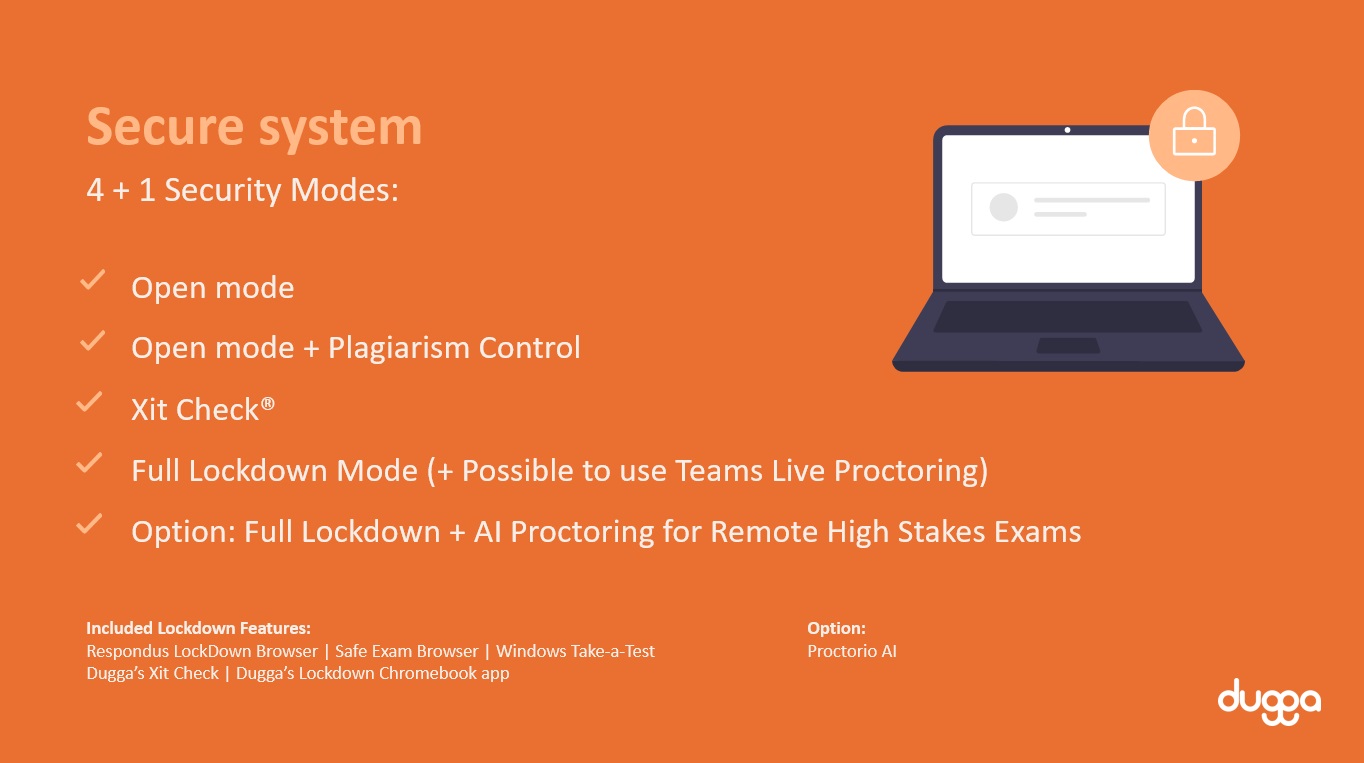
Avec différents modes de sécurité, Dugga peut être utilisé pour tous les types d'évaluation, de tests et d'examens.
1. Mode ouvert
2. Mode ouvert + contrôle du plagiat
3. Xit Check
4. Mode de verrouillage complet (+ possibilité d'utiliser Teams Live Proctoring)
5. Verrouillage complet + surveillance par IA pour les examens à distance à enjeux élevés